
Un peu plus tôt cette semaine, Google a annoncé l’option d’envoyer facilement les itinéraires ou les instructions de navigation de Google Maps à un iPhone à partir d’une recherche Google, ce qui simplifiait l’acheminement des itinéraires afin que les utilisateurs ne soient pas obligés de répondre sur Apple Maps. Cependant, la même fonctionnalité est disponible sur Android depuis un certain temps, voici comment partager les itinéraires de Google Maps avec Android.
Cette fonctionnalité pour iPhone a été une grande nouvelle cette semaine et a fait beaucoup de bruit, mais elle est en fait disponible sur Android depuis très longtemps. En avril, pour améliorer les choses, Google a annoncé un moyen encore plus simple de rechercher et de partager des itinéraires directement sur un appareil Android. Le même système que Google a ouvert pour les appareils iOS cette semaine.
Lire: Comment enregistrer Google Maps pour une utilisation hors connexion
Le processus est assez simple pour presque tous les utilisateurs d'Android, car la plupart d'entre eux ont déjà installé l'application de recherche Google sur leur téléphone. Tant qu’il s’agit de la version la plus récente et que vous n’avez pas modifié les paramètres, cette fonctionnalité devrait fonctionner du premier coup. Lisez la suite pour les instructions rapides.

Tout ce que vous ferez, c’est taper quelques éléments dans Recherche Google, appuyer sur entrée et envoyer les instructions à votre appareil Android. Il ouvrira instantanément Google Maps et vous donnera les directions, les instructions de navigation et plus encore.
Tant qu'un utilisateur Android a un compte Google actif et que l'appareil est lié, cela fonctionnera à merveille. Les utilisateurs doivent parfois consulter le guide d’aide pour obtenir des instructions, mais j’ai essayé avec trois appareils Android différents et ils ont tous fonctionné à la perfection.
Instructions
Rendez-vous sur Google Search ou Google.com sur n’importe quel ordinateur de bureau ou Mac et tapez simplement «envoyer directions» et appuyez sur Entrée ou cliquez sur Rechercher. La recherche Google sait ce que vous essayez de faire. Elle trouve instantanément l’emplacement de votre appareil Android et vous permet de saisir une destination. Sélectionnez l’appareil auquel vous souhaitez envoyer les instructions en haut à droite (le mien dit Nexus 6), puis en bas à gauche, cliquez sur «envoyer les instructions à mon téléphone» et c’est tout.
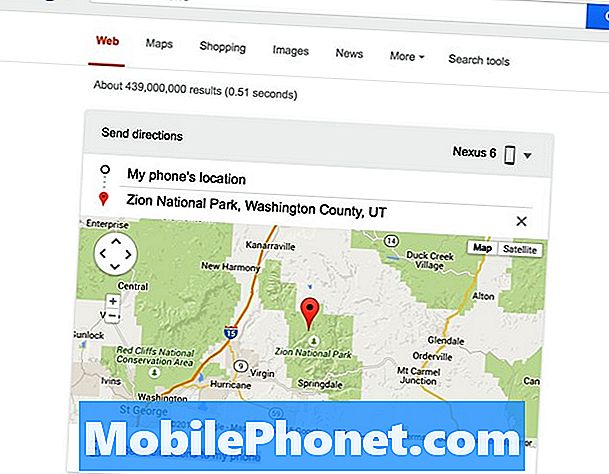
Ce que vous voyez ci-dessus, c'est comment cela va apparaître sur l'ordinateur. Les utilisateurs reçoivent presque instantanément une notification sur n’importe quel smartphone ou tablette Android et celui-ci s’ouvrira dans Google Maps avec la destination indiquée, ainsi qu’un bouton en un clic pour obtenir instantanément des instructions de navigation. La recherche Google vous indiquera alors que les directions ont été envoyées et qu'elles seront bientôt sur votre téléphone.
C'est si facile. Si vous vous apprêtez à partir en voyage, saisissez-le simplement dans Google, envoyez-le sur votre téléphone et une fois qu'un utilisateur monte dans la voiture, tout est prêt à être utilisé et les instructions de navigation sont prêtes.
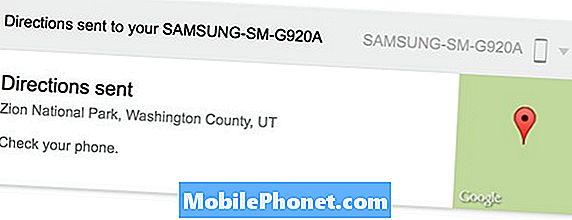
Voici la notification instantanée directement sur mon smartphone Android avec les cartes ouvertes, les directions et la navigation à portée de main. Assez pratique, non?

Si un smartphone ou une tablette Android n'est pas connecté à un compte Google, vous devrez peut-être télécharger l'application Google Search et activer la localisation en associant votre téléphone à Google. Une fois que cela est fait, essayez à nouveau les étapes ci-dessus, et les instructions devraient être instantanément envoyées directement depuis n'importe quel ordinateur, directement sur un smartphone ou une tablette.
Il convient de noter que Google ne s’est pas contenté d’indications, vous pouvez même aller sur Google.com et saisir «Envoyer une note» ou «Définir une alarme» pour envoyer instantanément des notes ou des rappels, ou définir manuellement une alarme sur votre smartphone. à distance depuis un ordinateur. La fonctionnalité d’alarme est en fait plutôt chouette, mais elle est très pratique lorsque vous êtes pressé mais que vous êtes déjà devant un ordinateur. Donnez-leur tous un essai et déposez un commentaire ci-dessous avec d'autres astuces.


